skywalking-ui简介
skyWalking-ui简介
基于v8.7.0版本
skyWalking-UI是一个纯前端的项目,使用的是vue+typescript,但是skywalking为了方便用户使用,直接使用了spring-gateway打包成了可执行jar,方便用户使用
UI概览
其实skywalking的UI每个界面进去点点,看看名字,差不多就那样,这里不会详细的介绍每个界面,但是会系统性的介绍一些重点的界面,以及一些缺失的功能
Global
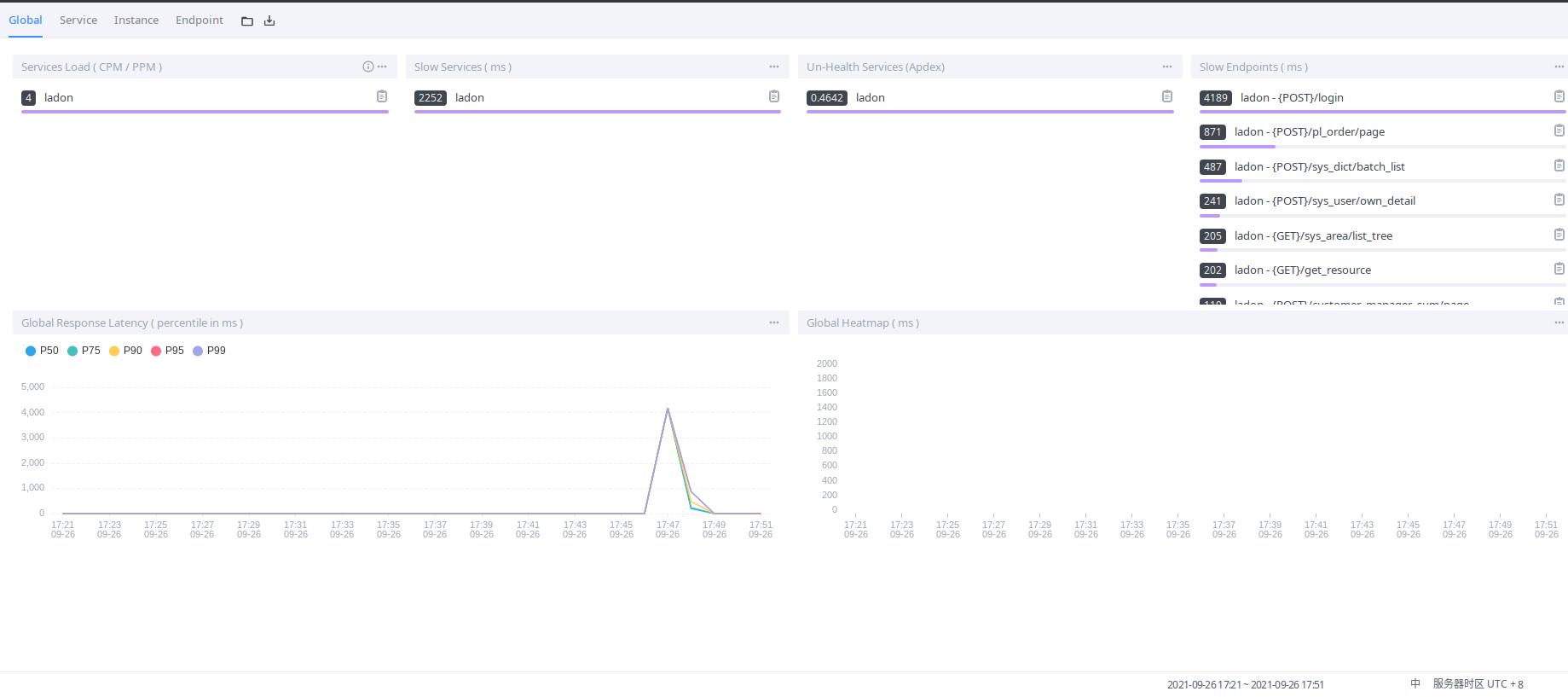
- Services load(CPM - calls per minute):服务平均每分钟请求数。
- Slow Services(ms):慢响应服务,单位ms。
- Un-Health services(Apdex):Apdex 性能指标,1为满分。
- Slow Endpoints(ms):全局维度的慢响应端点(API)。例如一个接口,是全局Top N的数据,通过这个可以观测平台性能情况。
1
2
3表示采集样本中某些值的占比,Skywalking 有 “p50、p75、p90、p95、p99” 一些列值。
图中的 “p99:61010” 表示 99% 请求的响应时间在61010ms以内。
而99%一般用于抛掉一些极端值,表示绝大多数请求。 - Global Response Latency(percentile in ms):全局响应延迟百分位数统计,单位 ms。
1
2
3可译为热力图、热度图都可以,途中颜色越深,表示请求数越多,这和 GitHub Contributions 很像,commit 越多,颜色越深。
横坐标是响应时间,鼠标放上去,可以看到具体的数量。
通过热力图,一方面可以直观感受平台的整体流量,另一方面也可以感受整体性能。
Service
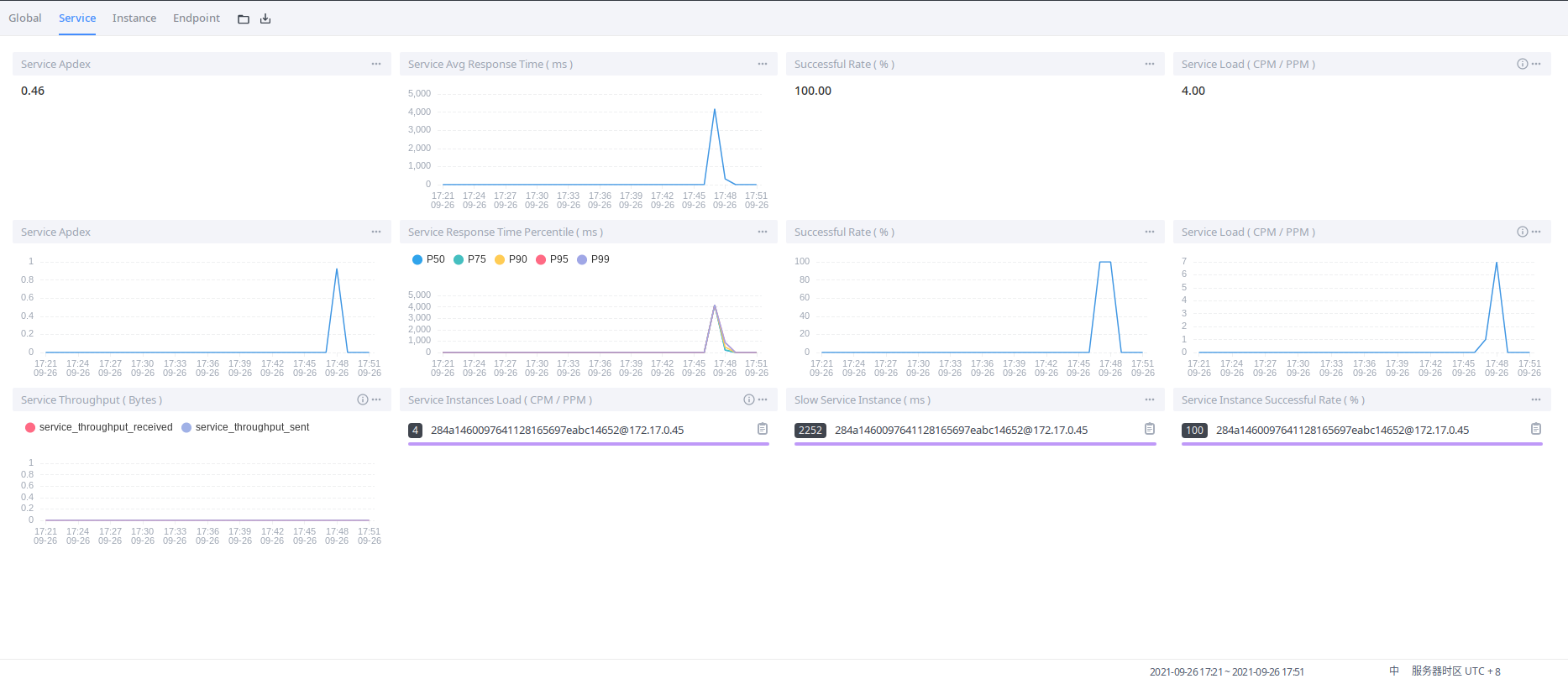
- Service Apdex(数字):当前服务的评分
- Service Apdex(折线图):一段时间内Apdex评分
- Service Avg Response Times(ms):平均响应延时,单位ms
- Service Response Time Percentile:百分比响应延时,参考Global Response Latency(percentile in ms)
- Successful Rate(数字):请求成功率
- Successful Rate(折线图):一段时间的请求成功率
- Servce Load(CPM / PPM)(数字):每分钟请求数,
- Servce Load(CPM / PPM)(折线图):不同时间的每分钟请求数
- Service Throughput (Bytes):该指标只适用于TCP 服务。当前服务的吞吐量。
- Servce Instances Load(CPM / PPM):每个服务实例的每分钟请求数
- Show Service Instance:每个 服务 实例 的最大延时
- Service Instance Successful Rate:每个服务实例的请求成功率
Instance

- Service Instance Load (CPM / PPM):当前实例的每分钟请求数
- Service Instance Throughput (Bytes):该指标只适用于TCP 服务。当前服务实例的吞吐量。
- Service Instance Successful Rate(%):当前实例的请求成功率
- Service Instance Latency(ms):当前实例的响应延时
- JVM CPU(Java Service):jvm占用CPU的百分比
- JVM Memory (Java Service):JVM内存占用大小,单位m,包括堆内存,与堆外内存(直接内存)
- JVM GC Time(ms):JVM垃圾回收时间,包含YGC和OGC
- JVM GC Count:JVM垃圾回收次数,包含YGC和OGC
- JVM Thread Count (Java Service)
10 其他参数我就不介绍了,.net的东西。
Endpoint
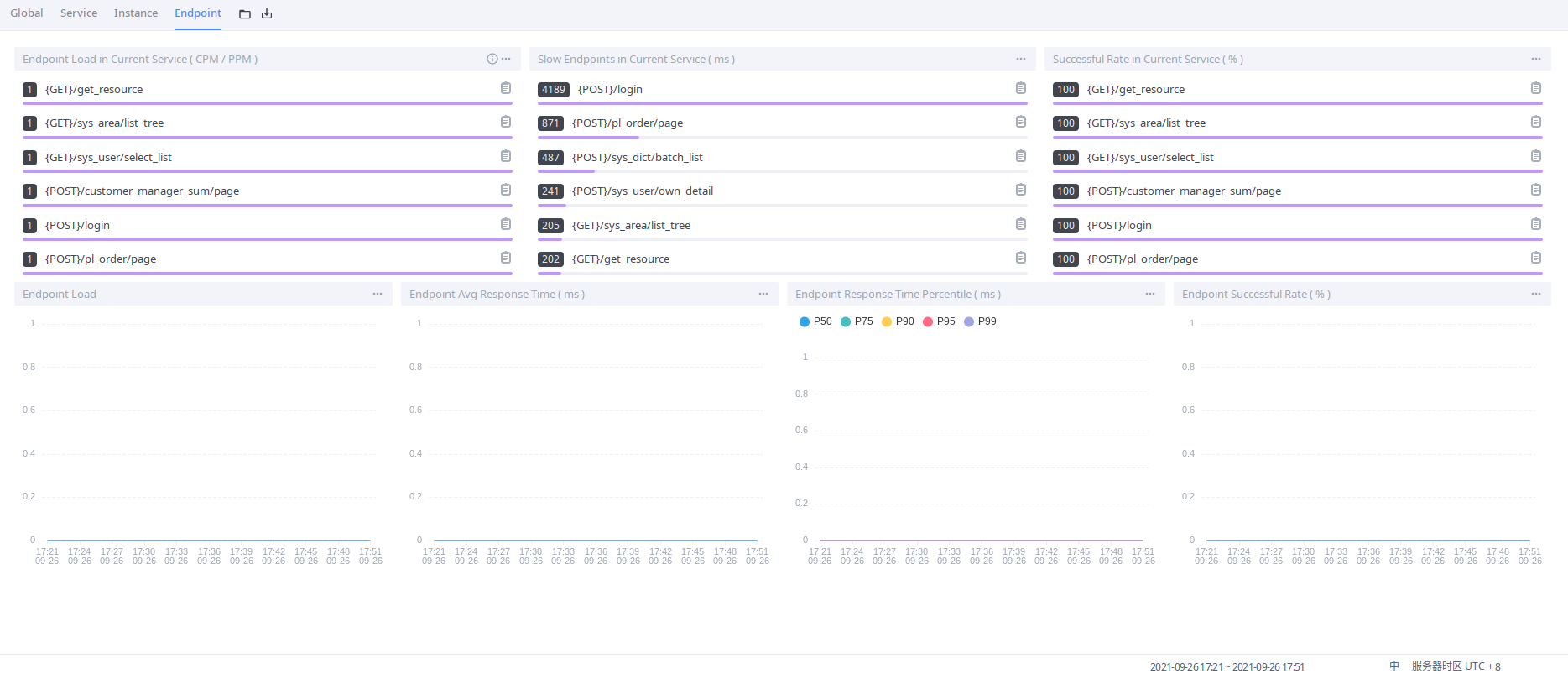
- Endpoint Load in Current Service(CPM / PPM):每个端点(API)每分钟请求数
- Slow Endpoints in Current Service(ms):每个端点(API)的最慢响应请求时间,单位ms
- Successful Rate in Current Service(%):每个端点(API)的请求成功率
- 接下来是每个端点的情况
- Endpoint Load:当前端点每个时间段的请求数据
- Endpoint Avg Response Time:当前端点每个时间段的请求行响应时间
- Endpoint Response Time Percentile(ms):当前端点每个时间段的响应时间占比
- Endpoint Successful Rate(%):当前端点每个时间段的请求成功率
Database
- Database Avg Response Time(ms):当前数据库事件平均响应时间,单位ms
- Database Access Successful Rate(%):当前数据库访问成功率
- Database Traffic(CPM: Calls Per Minute):当前数据库每分钟请求数
- Database Access Latency Percentile(ms):数据库不同比例的响应时间,单位ms
- Slow Statements(ms):前N个慢查询,单位ms
- All Database Loads(CPM: Calls Per Minute):所有数据库中请求量排序
- Un-Health Databases:所有数据库不健康排名,请求成功率排名,失败最多的请求在最上。
jvm监控
没有心跳检测
没错,skywalking是没有心跳检测的,从界面上是看不到心跳相关的东西,但是skywalking的服务,有当前实例,实例里面有jvm memory,比如可以通过分析jvm的的堆从0开始增长
和变为0,来查看实例的存活情况,变相的达到心跳检测的结果.下面有查询时间,默认是查询最近15分钟的,所以,只要是在这个时间包含之内的,都可以查到
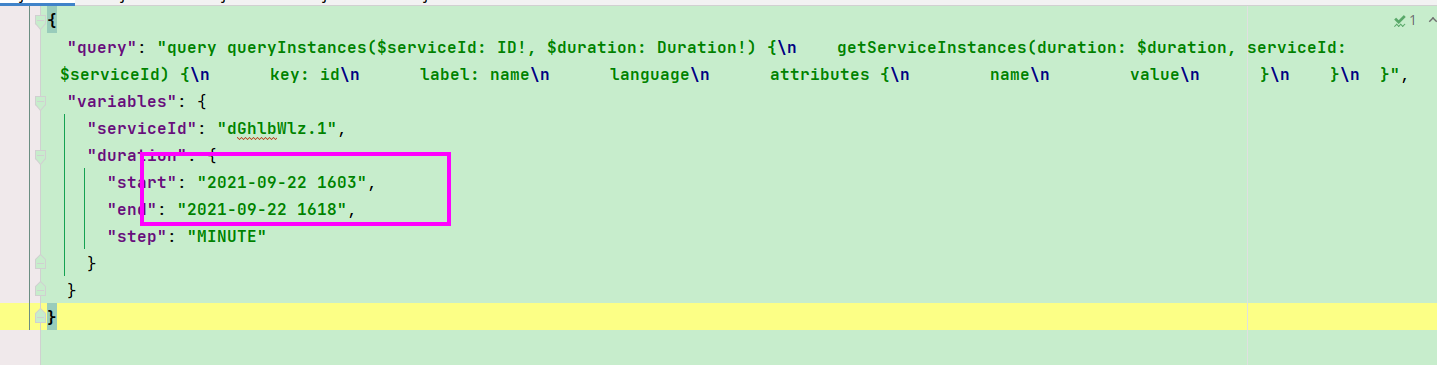
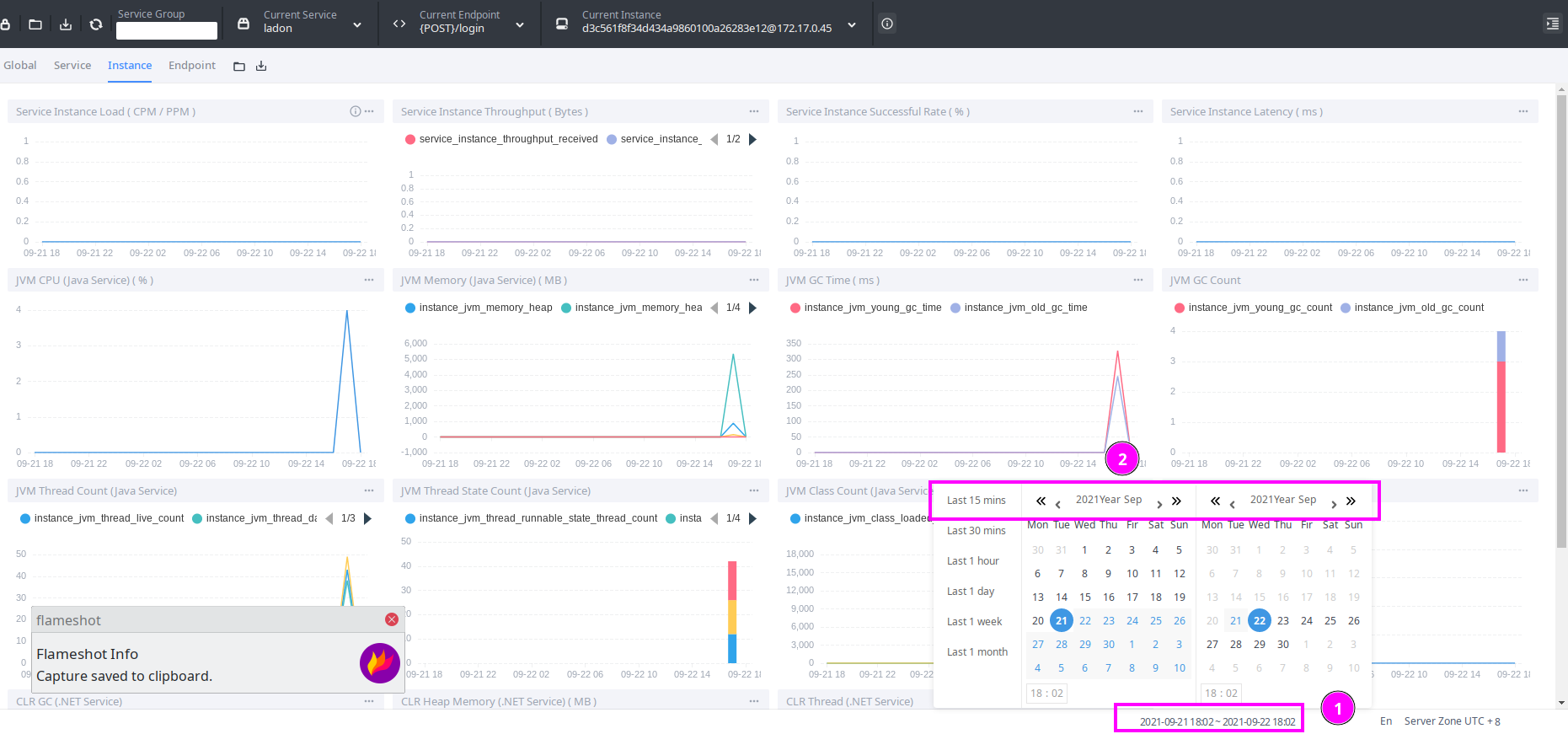
只有堆和非堆
只能堆内存和非堆内存,没有堆内存里面的详细信息,而且也只有young gc和old gc,没有full gc
vm 监控
vm监控使用的是Prometheus的node-exporter,然后通过OpenTelemetry Collector收集到oap
- 安装
node-exporter启动 - 安装
OpenTelemetry Collector并启动 - 修改
oap的配置,重新启动
部署
- 安装
node-exporter
1 | wget https://github.com/prometheus/node_exporter/releases/download/v*/node_exporter-*.*-amd64.tar.gz |
- 安装
OpenTelemetry Collector并启动
1 | FROM alpine:3.13 as certs |
1 | receivers: |
1 | docker run --name collector -v "/etc/opentelemetry-collector/otel-collector-config.yaml":"/etc/otel/config.yaml" -p 54317:4317 -p 55678:55678 -p 55679:55679 otel/opentelemetry-collector:0.34.0 |
- 修改
oap的配置,重新启动
1 | receiver-otel: |
- 效果如下

追踪功能
追踪功能可以看到每次的请求,skywalking通过记录每次请求,来完成系统的各种分析,其中可以根据时间和tags进行过滤
- tags,注意必须配置了的tags才能搜索
- 还可以根据服务,实例,状态来查询
性能剖析
可以新建任务,采集固定的次数,然后根据采集的次数,可以通过代码堆栈来一步步分析,代码那里比较慢
暂时不支持自定义指标
虽然skywalking可以自定义一些指标的样式,和是否显示,但是目前没有查到相关的资料,可以自定义指标,所以,目前只有官方的指标可以用,不过,如果想看某个接口的查询次数,可以在追踪里面查询,然后一页是15行,大致看出来这个接口的调用次数
告警功能(重点)
一片非常不错的告警讲解文章
官方文档
发送到钉钉群
注意,如果不需要全部的entity,可以根据包含,排除,名称和标签,名字和regex,标签,多个维度来组合,达到精准的告警,比如根据包含,我只监控某个名称的endpoint
label是这样子的,可以查看指标的编辑页面看到,不是每个指标都有的
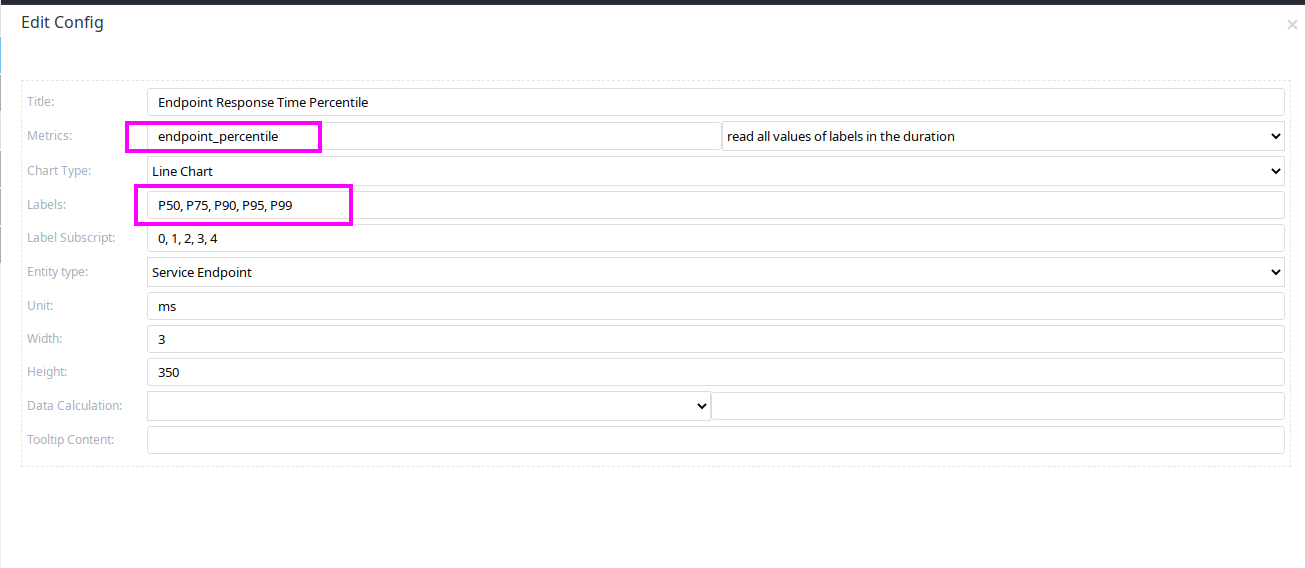
告警支持简单规则和复合规则,而且支持webhooks,目前支持Webhook,gRPCHook,Slack Chat Hook,WeChat Hook,Dingtalk Hook,Feishu Hook,WeLink Hook
常用的指标简介
endpoint_avg,针对全部endpoint,可以告警响应时间,可以根据包含,监控重点业务的响应时间,超时就报警endpoint_sla,针对全部endpoint,监控成功率,配置成小于100%,那就是有失败就告警vm监控里面的meter_vm_cpu_total_percentage,cpu全部负载平均值,可以查看vm是否负载严重vm监控里面的meter_vm_memory_used,内存使用,可以查看vm内存是否耗尽,一般来说,cpu超负荷,内存爆满,就是机器要挂的征兆
以下是一个实例配置,特定的endpoint响应时间,10分钟一个周期,超过一次就报警,如果你想超过就报警,就把周期设置短一些,比如1分钟报警一次,这样10分钟就能报警10次
1 | endpoint_avg_laon_login_rule: |
